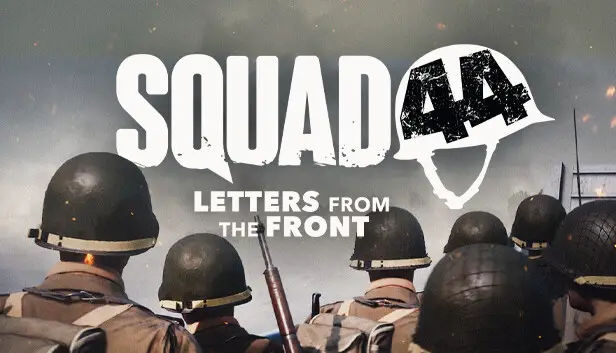迷惑な分隊に飽きたら 44 起動中にクラッシュする, ゲーム中, またはランダムなカットシーンが表示されるとき, 心配するのをやめる. この記事では、Squad のクラッシュやその他の致命的なエラーを即座に修正する方法に関する実用的な解決策を提供します。 44.
ゲームは誰でも利用できるようになりました, 多くのプレイヤーがそれらの分隊に遭遇しています 44 クラッシュする. 良い, 私たちもその問題に遭遇したので、あなたは一人ではありません. しかし, こういった種類の分隊 44 クラッシュの問題は汗をかかずに簡単に修正できます. アクションに戻り、Squad で全体的なゲーム エクスペリエンスを楽しむのに役立つ、テスト済みで実証済みのトラブルシューティング プロセスを紹介しますので、読み続けてください。 44.
分隊を修正する方法 44 クラッシュ?
分隊を修正するには 44 クラッシュの問題, 非常に基本的なトラブルシューティング手順から始める必要があります. これらの最初のトラブルシューティング手順により、Squad でのクラッシュの問題が解決される可能性があることに注意してください。 44 一部の選手にとっては. しかし, 役に立たない場合, 私たちが経験したことと同じように, その後、より高度な方法に進むことができます. 苦労せずに, 始めましょう.
🛠️ 基本的なトラブルシューティング手順
- コンピュータを再起動します
- Windows OS ファイアウォールを無効にする
- チームの紹介 44 システム要件
分隊の場合 44 これらを実行してもまだクラッシュします 3 基本的な手順, 次に、高度なトラブルシューティング方法に進みましょう. 大多数のプレイヤーがこの分隊を獲得していないため、 44 クラッシュの問題, ゲームの問題が分離されている可能性が非常に高い. 意味, 問題はあなたの側にあるかもしれません.
🔄 PCドライバーを更新する
ハードウェアドライバーは通常見落とされます, その結果、時代遅れになってしまう. 古い PC ドライバーを使用すると、この種のクラッシュの問題が確実に発生します。. 分隊に注意してください 44 適切に実行するには最新バージョンのドライバーが必要です. しばらくコンピュータのドライバを更新していない場合は、, 今がそうするのに最適な時期です.
グラフィック カードの最新アップデートを必ずダウンロードしてください, Microsoft Visual C++ 再頒布可能パッケージ, および DirectX. しかし, お使いのコンピュータには重要なグラフィックス ドライバーがまだ不足している可能性があります. だからこそしっかりとチェックしておくべきなのです. 互換性のある PC ドライバーを探すのに時間を無駄にしたくない場合, 次のようなサードパーティ ソフトウェアの使用をお勧めします。 ドライバーブースター と ドライバーが簡単 コンピューターに必要なドライバーを自動的に更新する.
チップ用: 私たちが使用した ドライバーブースター Squad でのクラッシュの問題を修正するには 44. これはオプションですが、ドライバー関連の互換性の問題に直面したくない場合は強くお勧めします。.
- ドライバーブースターをダウンロード 無料で, それをコンピュータにインストールします.
- Driver Boosterを開き、「スキャン」ボタンをクリックします。. これにより、互換性のないものがスキャンされます, 破損した, PC のドライバーが古い.

- 完了したら, [すべて更新] ボタンをクリックしてドライバーを自動的に更新します.

- Driver Booster がダウンロードとインストールのプロセスを完了するまで待つだけです.
- ドライバーの更新が完了したらコンピューターを再起動します.
👨🏻💻 実行部隊 44 管理者として
コンピュータにインストールされている他のアプリケーションと同じように, 実行部隊 44 管理者が権限に関する懸念をすべて取り除くため、. 今回はこの方法を使用しませんでしたが、, すでに他のビデオゲームを管理者として実行してみましたが、フリーズの問題は修正されました. 試してみることは何も悪いことではない, スクワッドをプレイしているかどうかを自由に確認してください 44 管理者が問題を解決しますので、.
Squad の実行可能ファイルを見つけるには 44, 手順は次のとおりです:
- Steam のライブラリに移動します.
- 「分隊」を右クリックします 44 をクリックして「プロパティ」を選択します.
- 「インストールされたファイル」タブの下, 「参照」ボタンをクリックしてゲームディレクトリを開きます.

- そこから, Squad の .exe ファイルを右クリックします。 44 次に「プロパティ」を選択します.
- 「互換性」タブに移動し、「管理者としてこのプログラムを実行する」オプションの横にあるチェックボックスをクリックします。.

- 画面下の「適用」ボタンをクリックして変更を保存します。.
- 保存後, 分隊の立ち上げとテスト 44.
🔎 ゲーム整合性ファイルの検証
通常、上記の 2 つの方法で Squad のクラッシュと互換性の問題が修正されました。 44. しかし、問題が解決しない場合は、, ゲームファイルがすべて無傷で破損していないことを確認してください。. 腐敗した分隊を持つ 44 それがクラッシュの主な理由であることは間違いありません. ゲームファイルを確認する方法は次のとおりです:
- 開ける 蒸気 そして、に行きます 「ライブラリ」タブ.
- 「分隊」を右クリックします 44 そして選択します プロパティ.
- に行きます ローカルファイル オプションをクリックしてから ゲームファイルの整合性を検証する…
- Steam が Squad 44 のファイルを検証するまで待ちます.
- 分隊を再起動する 44 正しく再生できるかどうかを確認するために.
簡単な5ステップのプロセスです, 右?
🎯 追加のトラブルシューティング方法
それでもクラッシュの問題が発生する場合, 試すことができる追加の手順は次のとおりです:
- クリーンブートを実行する: クリーン ブート方法は、ソフトウェアの互換性関連の問題の原因を特定する最良の方法です. これにより、分隊を起動できるようになります 44 コンピュータ上にある他のソフトウェアを気にする必要はありません.
- バックグラウンドで実行されているアプリケーションを終了する: 他の Windows ソフトウェアと同じように, 分隊 44 スムーズに実行するには特定の量のリソースが必要です. Chrome ブラウザなどのリソースを大量に消費するアプリを閉じると、コンピュータが Squad に集中できるようになります。 44.
- サポートチームに連絡する: 他のすべてが失敗した場合, Squadの公式サポートに到達 44 試す最後のオプションです. Squad のディスカッション コミュニティに懸念事項を投稿してみてください。 44 Steam上.
最終的な考え
スクワッドのプレイ中にクラッシュを経験する 44 なんだか面倒だ. しかし、私たちはチームが 44 上で説明したトラブルシューティング方法が役に立ちました. さらに心配なことがあれば, 以下にお気軽にコメントを残してください.